时间:2020-05-20 17:02:06 来源:www.win7qijian.com 作者:win7旗舰版
有网友说他的电脑总是爱出一些怪问题,这不就出现了win7文件夹不能改名,要是对于一些才接触win7系统的网友解决这个win7文件夹不能改名的情况就很困难,万一现在又找不到懂行的来解决,我们就只好自己来动手处理这个win7文件夹不能改名的问题了,其实我们只需要这样简单的设置:1、打开“计算机”,将Win7系统桌面路径复制粘贴到地址栏中,如C:\Users\Administrator\Desktop (其中Administrator更改为你自己有登录帐户名,以下操作也一样),然后回车;2、回车后我们就定位到了桌面文件夹,在空白的地方点击右键,然后属性就轻而易举的解决好了。下面就一起好好的看一下win7文件夹不能改名问题的具体解决办法。
解决方法如下:
1、打开“计算机”,将Win7系统桌面路径复制粘贴到地址栏中,如C:\Users\Administrator\Desktop (其中Administrator更改为你自己有登录帐户名,以下操作也一样),然后回车;
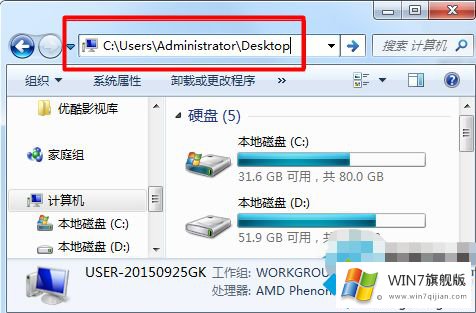
2、回车后我们就定位到了桌面文件夹,在空白的地方点击右键,然后属性;
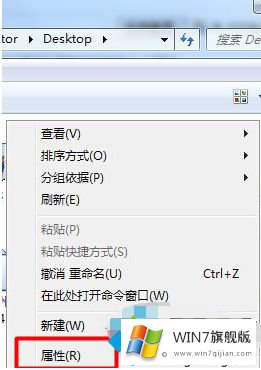
3、在Desktop中,点击“安全”标签,切换到安全选项卡,并点击编辑按钮,如下图;
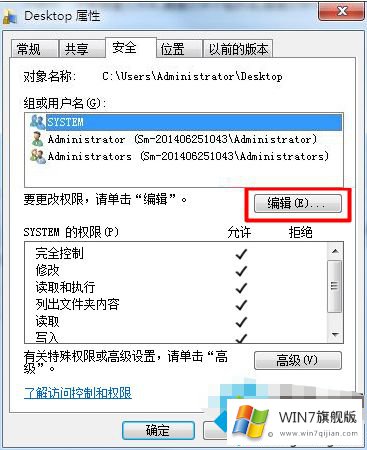
4、然后选择你登录的帐户名如Administrator,将“用户名”权限设置为“完全控制“,并点击应用选项;
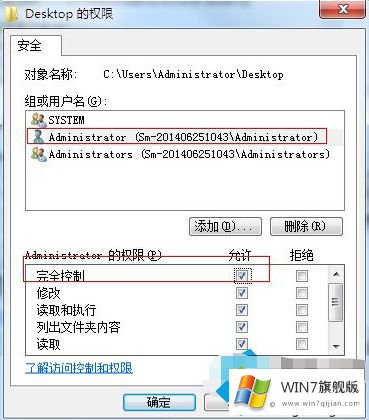
5、这时系统会自动将桌面的权限及子目录的权限设置为完全控制,自然该故障就修复了。
关于解决win7文件夹无法改名的方法就为大家分享到这里啦,有同样问题的网友可以按照上面的方法来解决哦。
回顾一下上面文章的内容,主要是非常详细的说了win7文件夹不能改名的具体解决办法,当然解决win7文件夹不能改名的问题方法肯定是多种多样的,如果你有更好的办法,可以留言和小编一起来讨论。